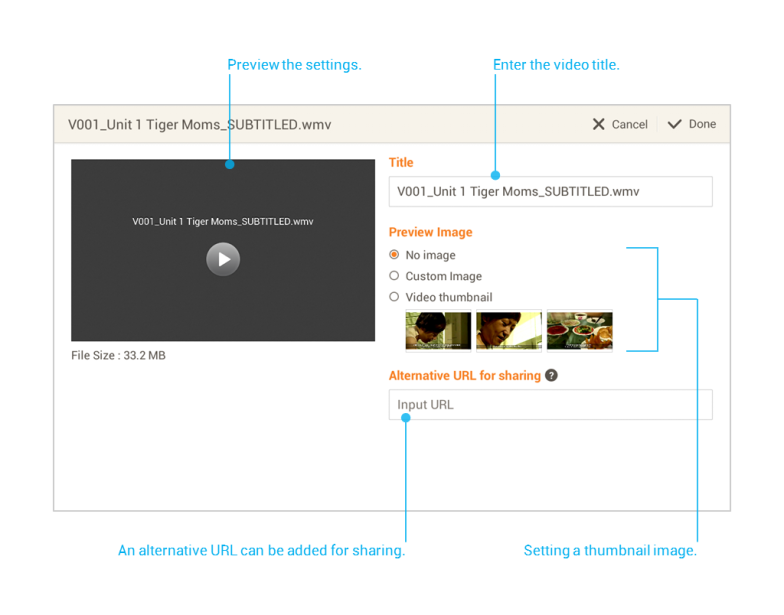Multimedia Page(マルチメディアページ)はビデオ、オーディオ、ウェブコンテンツを活用して作成できるページです。
Video Page(ビデオページ)の追加
1. 探索機でページとして追加したいビデオファイルを選択します。
2. ページのタイトルを入力し、学生側が直接サムネイル画像を指定することができます。
アドバイス : 追加されたビデオファイルは学生側には転送されないため、学生側でも再生できるようにビデオのURLを入力しておくと良いです。
3. Done ボタンを押すとページとして追加されます。
Audio Page の追加
1. 探索機からページとして追加したいビデオファイルを選択します。
2. ページのタイトルを入力して、サムネイル画像を指定することができます。
3. Done ボタンを選択するとページとして追加されます。
Web Page の追加
1. 必要なページを検索して、Get(ゲット)ボタンを押します。
2. ページのタイトルを入力して、サムネイル画像を指定することができます。
3. Doneボタンを選択すると、ページとして追加されます。
サムネイル画像の決定
サムネイル画像を指定する方法は、2つあります。Image(画像)を選択する方法と、各コンテンツによって提供供される画像を選択する方法2つがあります。
- Custom image(カスタム・イメージ) : Change image ボタンを押して、好きな画像を選択・指定できます。
- Video thumbnail (ビデオサムネイル):自動的に抜き取られた3つのビデオサムネイルの中で、選んで指定することができます。
- Screenshot (スクリーンショット):自動的にキャプチャーされたウェブ画像が指定されます。
参考 : 追加されたページのコンテンツ、タイトル、サムネイル画像は修正することができません。